PS怎么画圆形图案
1、打开PS软件,新建空白文档
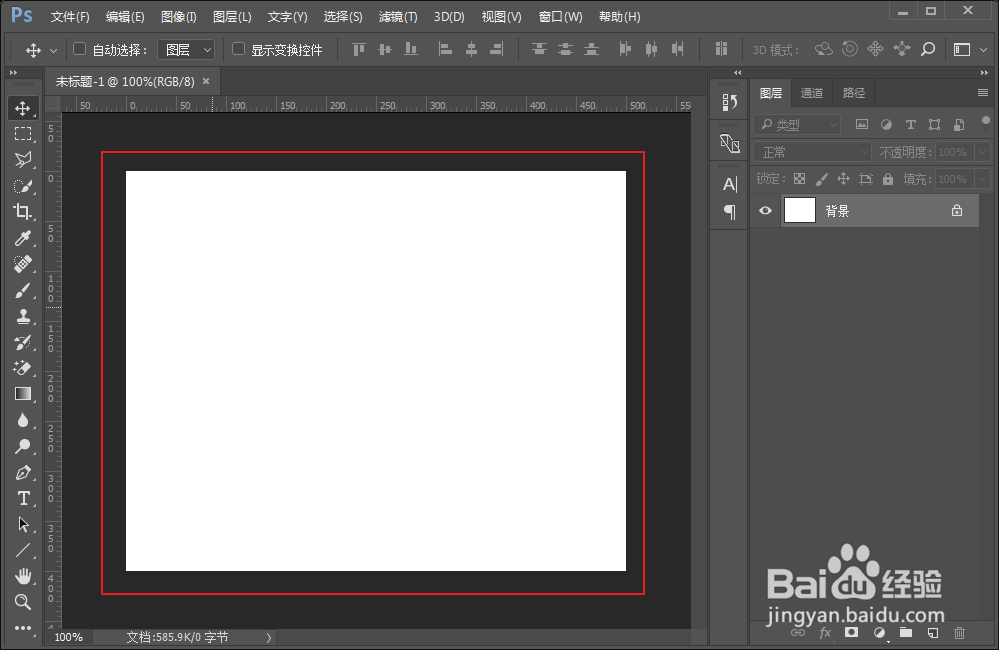
2、右键点击“选择工具”然后选择【椭圆选框工具】
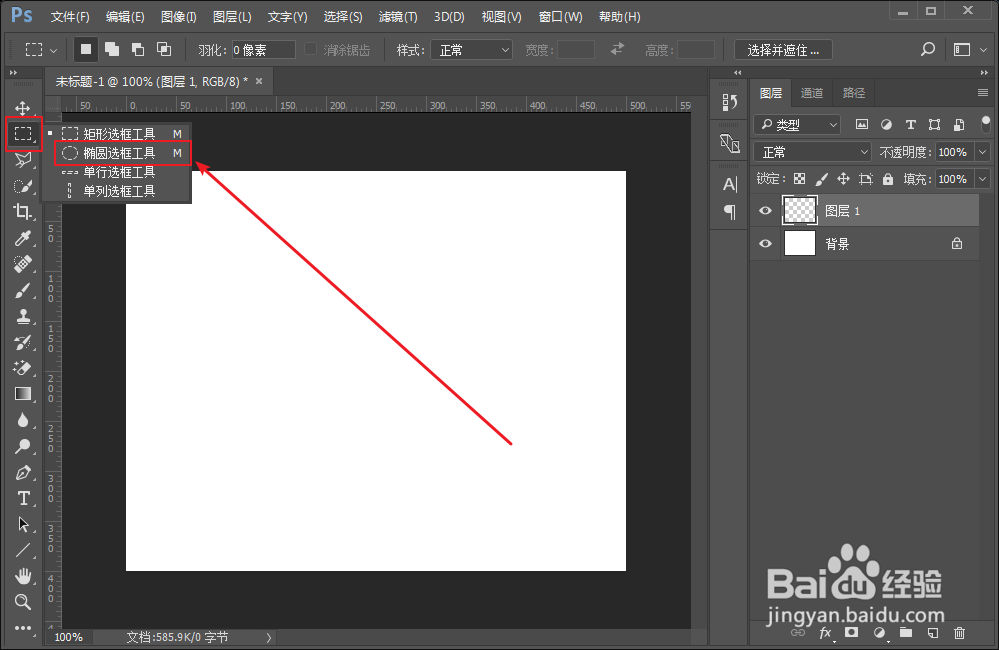
3、在文档空白处,按住键盘shift键,点击并拖动鼠标【画出圆形】
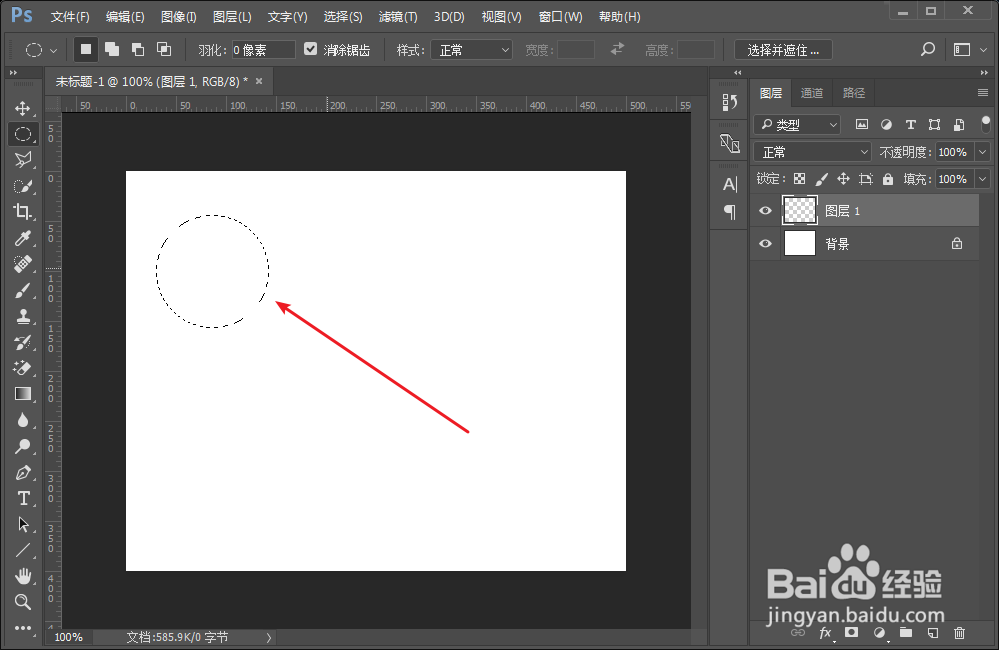
4、点击鼠标右键,选择【填充】
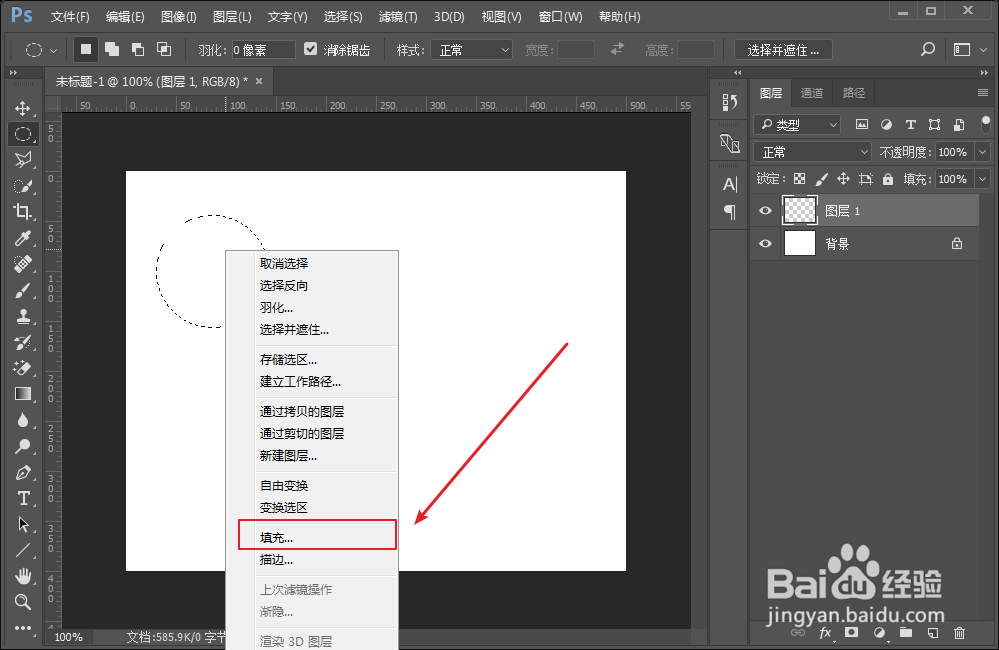
5、点击【确定】
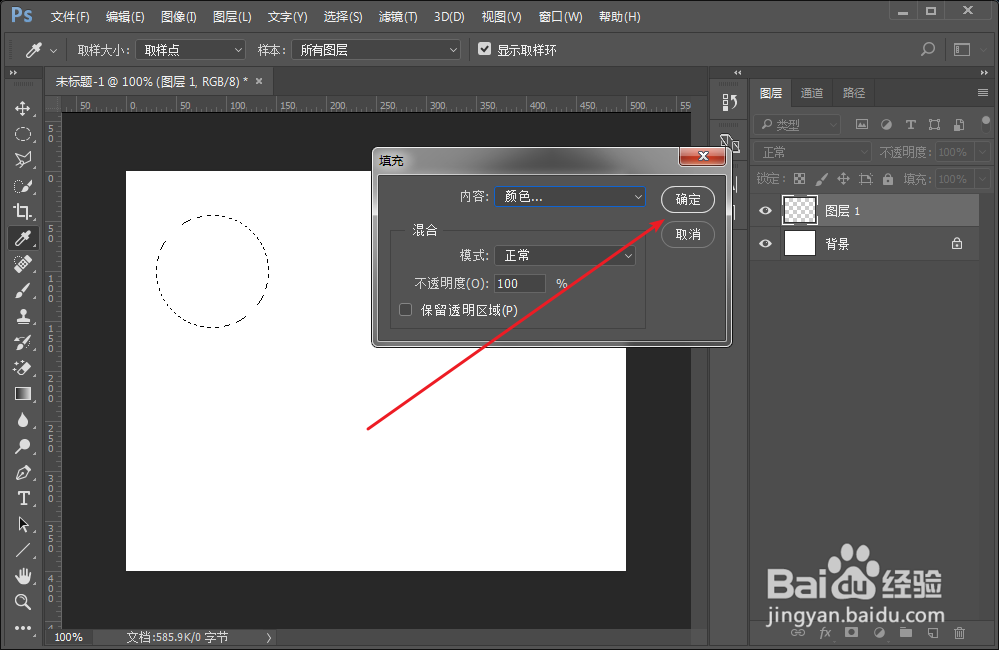
6、圆形已经画出,取消选择即可!
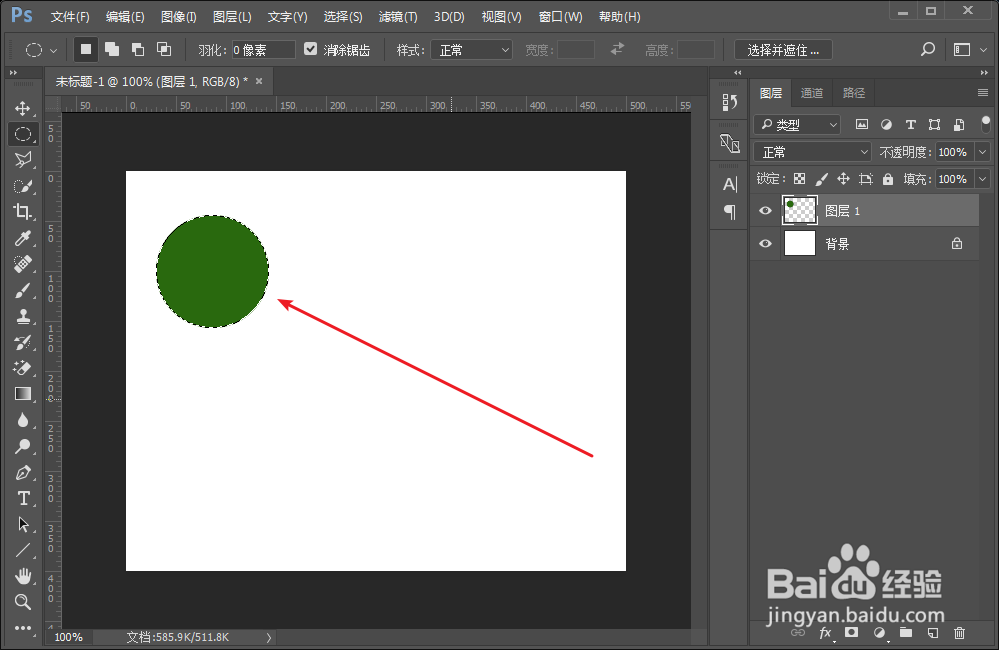
1、右键点击“图形工具”并选择【椭圆工具】
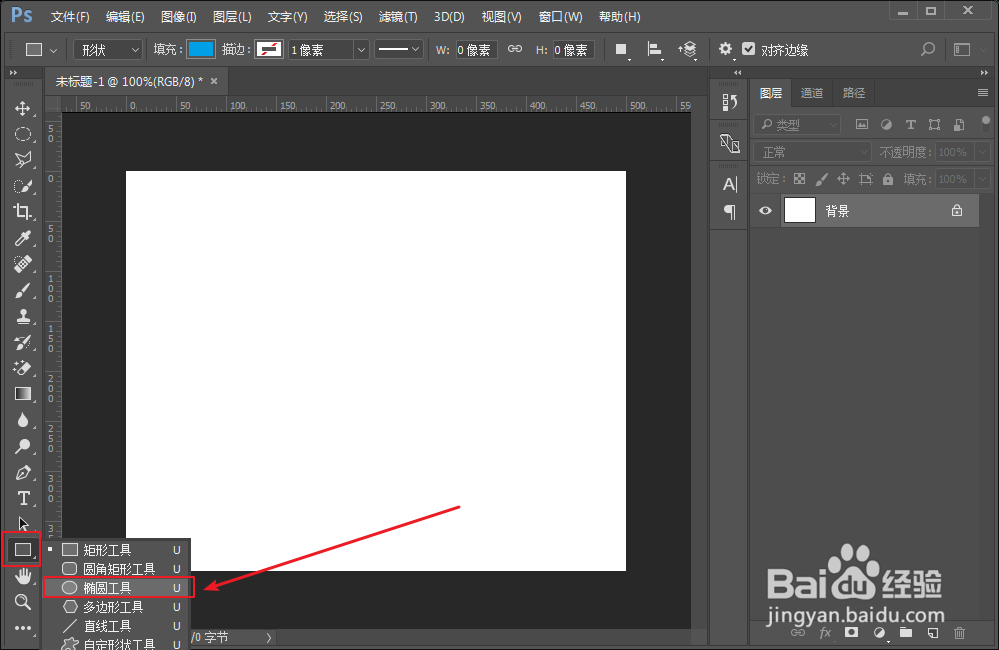
2、按住键盘shift键,点击并拖动鼠标【画出圆形】
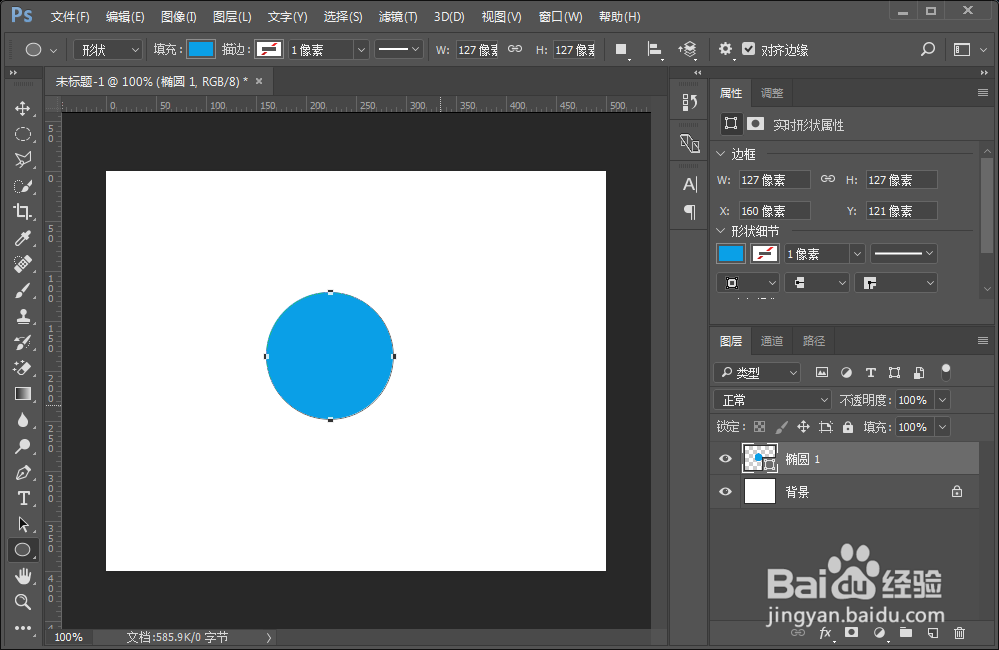
3、通过属性栏可以设置圆形的颜色边框等样式哦!
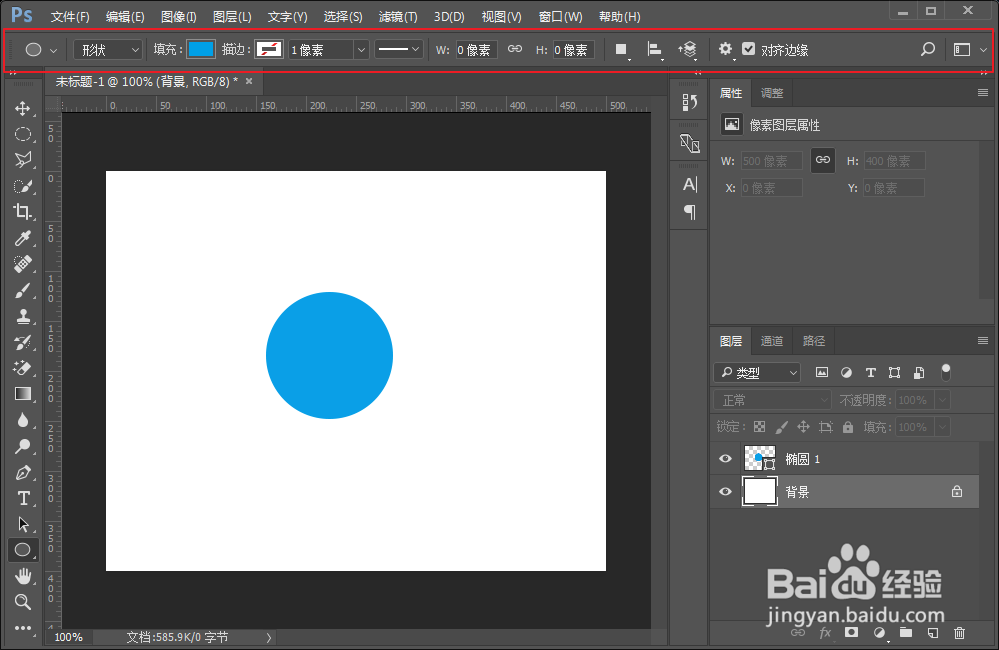
1、方法一:
1、新建一个文档
2、右键点击“选择工具”选择【椭圆选框工具】
3、按住键盘shift键,点击并拖动鼠标【画出圆形】
4、点击鼠标右键,选择【填充】
5、点击【确定】
方法二:
1、右键点击“图形工具”并选择【椭圆工具】
2、按住shift键,点击并拖动鼠标【画出圆形】
3、设置圆形属性
声明:本网站引用、摘录或转载内容仅供网站访问者交流或参考,不代表本站立场,如存在版权或非法内容,请联系站长删除,联系邮箱:site.kefu@qq.com。
阅读量:111
阅读量:57
阅读量:155
阅读量:166
阅读量:151